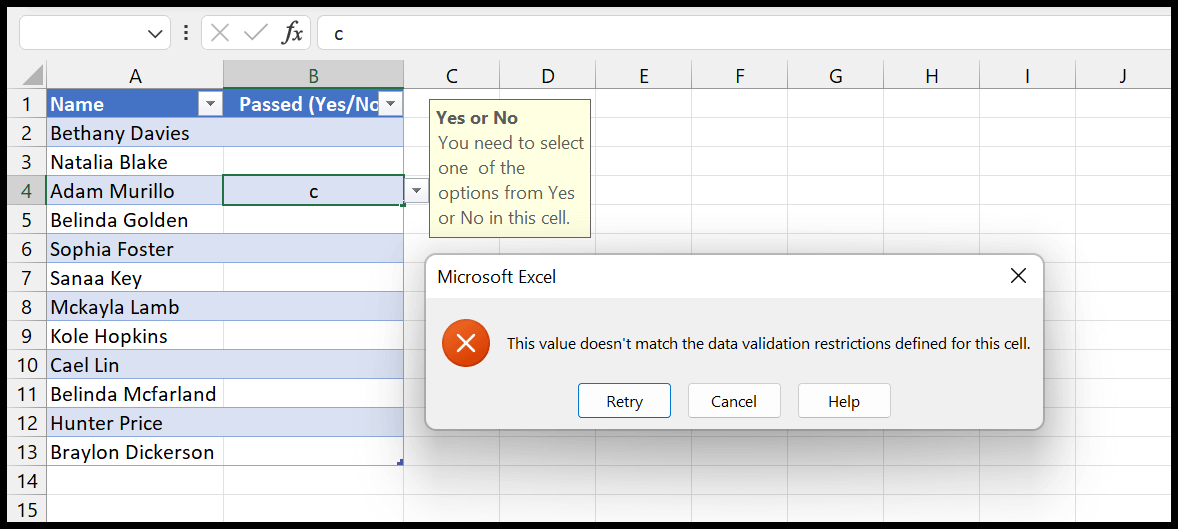Excel'de evet/hayır açılır listesi nasıl oluşturulur?
Excel’de durum sütununda kullanılacak Evet ve Hayır değerlerinin bulunduğu basit bir açılır liste oluşturabilirsiniz. Aşağıdaki örnekte bir öğrenci listemiz var ve şimdi “Geçti” sütununa evet veya hayır girebileceğimiz bir açılır liste oluşturmanız gerekiyor.
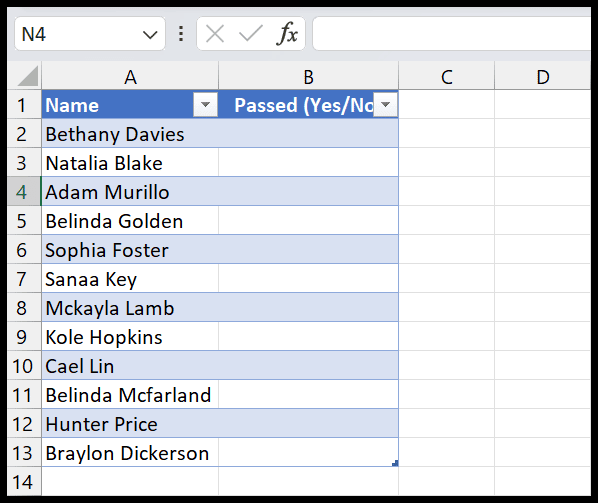
Evet ve Hayır içeren bir açılır liste oluşturma adımları
- Öncelikle bu açılır listeyi oluşturmak istediğiniz hücreleri veya hücre aralığını seçin.
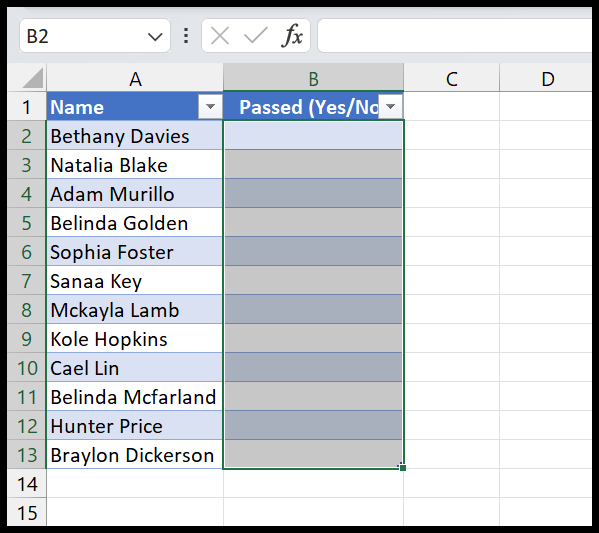
- Şimdi Veri sekmesine gidin ⇢ Veri Araçları ⇢ Veri Doğrulama ⇢ Veri Doğrulama.
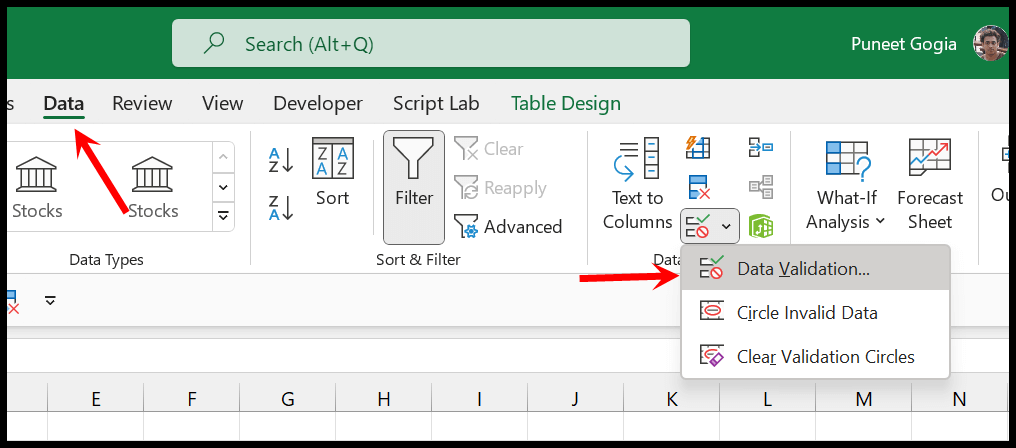
- Buradan, veri doğrulama iletişim kutusunda “İzin Ver” açılır listesinden “Liste” seçeneğini seçin.
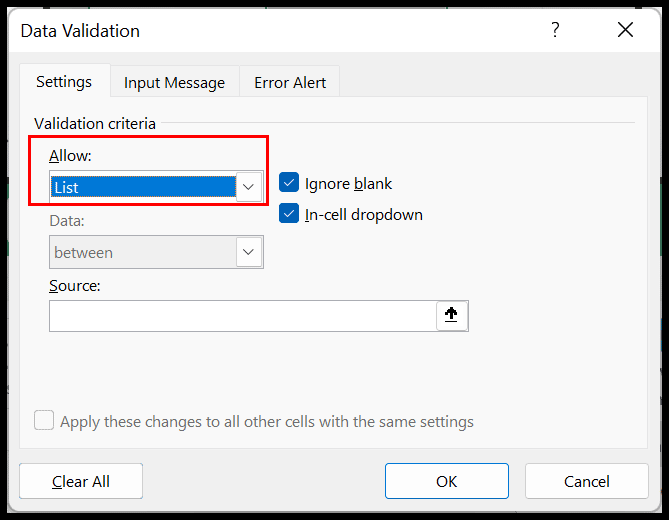
- Daha sonra kaynak giriş çubuğuna (Evet, Hayır) girin.
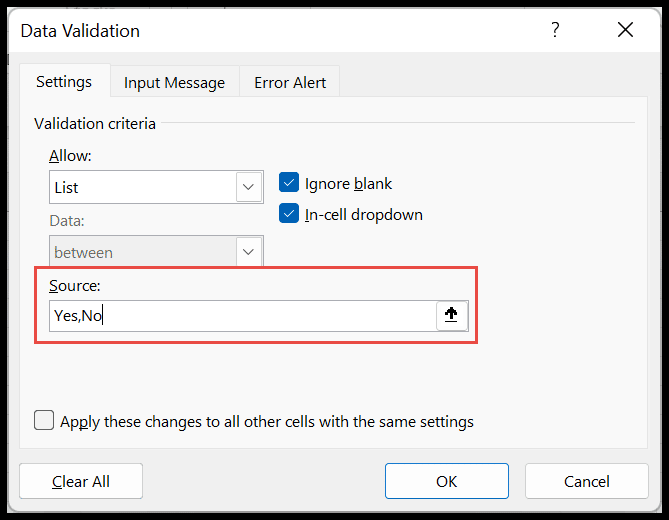
- Sonunda, Evet ve Hayır liste değeriyle bu açılır listeyi oluşturmak için Tamam’ı tıklayın.
Artık Tamam’ı tıkladığınız anda, seçtiğiniz tüm hücrelere ilişkin bir açılır liste göreceksiniz.
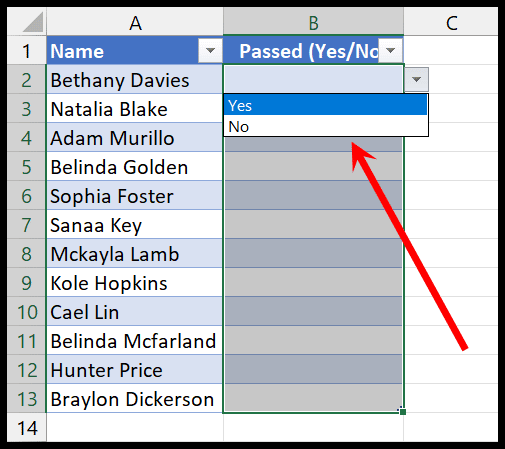
Evet ve hayır seçenekleriyle bu açılır listeyi oluştururken iletişim kutusunda aşağıdaki iki seçeneği işaretlediğinizden emin olmanız gerekir.
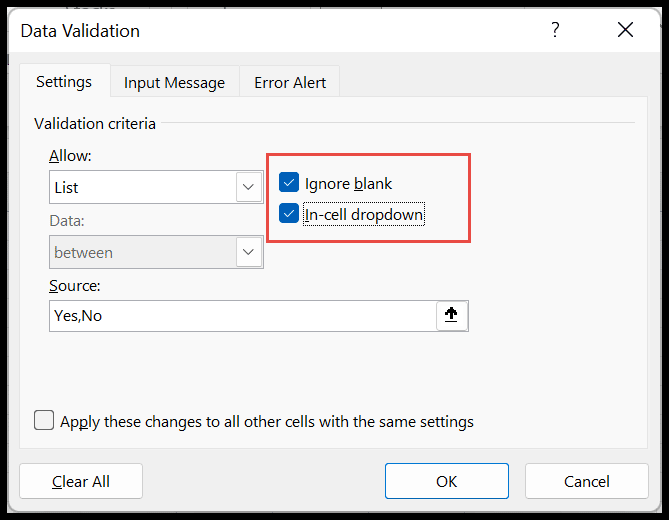
- Boşluğu Yoksay: Bu seçenek etkinleştirildiğinde bir hücreyi boş bırakabilirsiniz, ancak işaretlenmeden bırakılırsa, bir hücreden değer seçmeden (Evet-Hayır) ayrılırsanız bir hata görüntülenecektir.
- Hücredeki açılır menü : Hücreye yazarak veya kopyalayıp yapıştırarak değil, değerleri onunla girebilmeniz için bir açılır menüye sahip olması için bu kutunun işaretlenmesi gerekir.
Evet-Hayır Açılır Listesiyle Hücresel Mesaj Oluşturma
Evet ve hayır değerlerine sahip bir açılır liste oluşturduğunuzda, hücrede kullanıcı tarafından belirtilen değerin “Evet” veya “Hayır” olduğunu öğrenmek için hücreye bir mesaj da ekleyebilirsiniz.
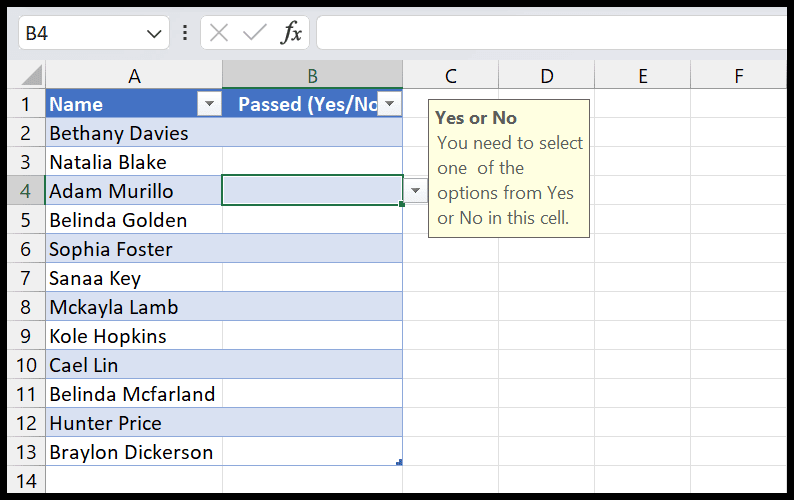
- Öncelikle Veri Doğrulama iletişim kutusunu açın ve Giriş Mesajı sekmesine gidin.
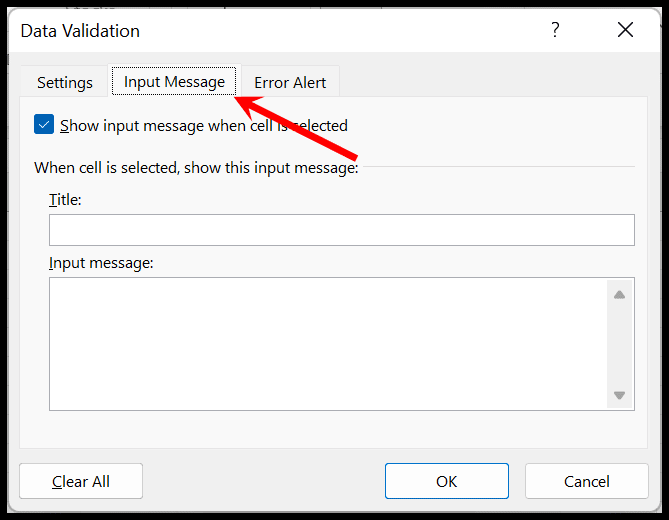
- Şimdi başlık çubuğuna yazı için bir başlık girin.
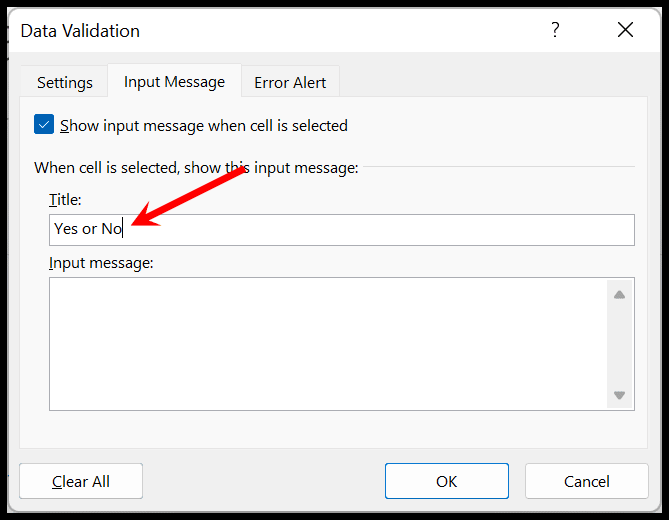
- Bundan sonra, “Giriş mesajı:” alanına ana mesajı girin.
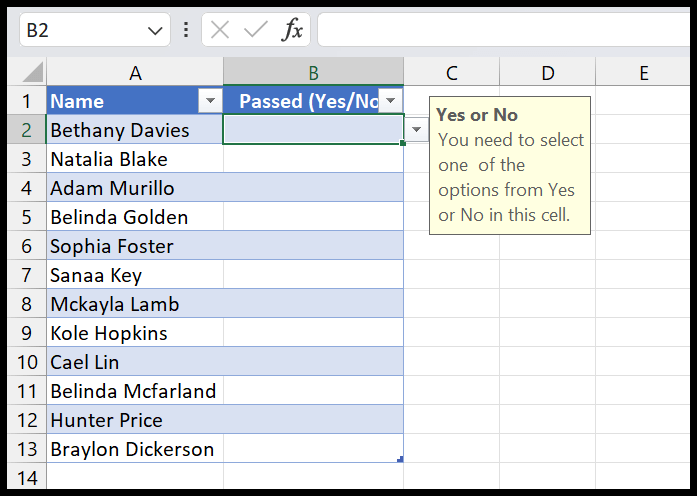
- Sonunda kaydetmek için Tamam’ı tıklayın.
Kullanıcı “Evet” veya “Hayır” dışında bir değer eklemeye çalıştığında aşağıdaki gibi bir hata alıyor: